Dasar Teori
Streaming Server adalah sebuah web server atau aplikasi yang terinstal di dalam sebuah server yang digunakan untuk menjalankan file video atau audio secara real-time atau streaming diinternet. Streaming server mengizinkan kita untuk meletakkan file-file audio atau video secara terpisah dari web server yang kita jalankan. Situs - situs yang menyediakan layanan streaming video atau audio menggunakan streaming server untuk menjalankan layanannya. Contoh situs-situs yang menggunakan streaming server di antaranya Youtube, Metacafe, dan Megavideo. Salah satu software untuk membuat streaming server adalah VLC (Video Lan Client).
VLC merupakan perangkat lunak (software) pemutar beragam berkas (file) multimedia, baik video maupun audio dalam berbagai format, seperti MPEG, DivX, Ogg, dan lain - lain. Salah satu kelebihan yang paling menonjol dari VLC Media Player adalah kelengkapan codec yang dimiliki. Dengan kata lain, VLC dapat memutar hampir seluruh jenis berkas audio maupun video yang ada. Bahkan, program ini juga bisa dijadikan sebagai server untuk kebutuhan streaming di jaringan lokal dan internet.
Dalam video streaming, terdapat 2 komponen yang berpengaruh yaitu server dan client. Settingan pada server terdapat 3 format yang penulis sajikan yaitu format HTTP, RTSP dan RTP. Berikut tahap - tahap mensetting video streaming baik server maupun client.
2. Langkah-langkah Konfigurasi
Untuk mengkonfigurasi video streaming pada aplikasi VLC pada praktikum hari ini menggunakan tiga bentuk yaitu HTTP, RSTP, dan RTP (Multicast). Berikut langkah-langkah konfigurasinya :
a. Dengan HTTP
1. Buka aplikasi VLC pada PC anda
2. Buka menu media>stream>file, dan akan keluar tampilan seperti berikut :
Kemudian pilih add dan tambahkan vido yang akan disharing oleh server. Kalau pada percobaan ini kami menggunakan video wildlife.wmv. Kemudian Klik stream.3. Klik next
4. Checlist display locally, ini berfungsi untuk menampilkan video pada server, kemudian ubah new destination menjadi HTTP dan klik add
5. Tulis nama di kolom path. Nama tersebut akan digunakan client untuk membuka video nya. Kemudian next
6. Ubah profile menjadi format video+mp3. Next
7. Klik stream.
8. Kemudian lakukan konfigurasi pada PC client yaitu dengan mengklik menu media dan pilih Open Network Stream. Pada Network protocol masukan alamat URL yaitu IPPCSERVER/tes dan klik play, maka akan terhubung antara PC Client dengan PC server. Konfigurasi untuk HTTP selesai.
b. Dengan RSTP
1. Pertama buka aplikasi VLC yang ada didalam Windows2. Pilih menu Media kemudian pilih stream, akan muncul seperti berikut :
Selanjutnya klik Add untuk menambahkan video yang ingin
distreamingkan. Maka akan muncul tulisan C:\Users\Public\Videos\Sample
Videos\Wildlife.wmv, ini merupakan tempat penyimpanan video yang kita
tambahkan tadi.
3. Kemudian klik stream, maka akan muncul tampilan seperti berikut :
4. Kemudian klik next, maka akan muncul tampilan seperti berikut :
Kemudian pilih yang RSTP dan centang pada kotak Display locally. Dipilih RSTP karena untuk melakukan streaming video jenis unicast yaitu bisa dibuka dari satu pc server untuk satu pc client.
5. Kemudian klik Add, maka akan muncul tampilan seperti berikut :
Untuk Portnya ambil yang defaultnya yaitu 8554 dan untuk Path kita buat yaitu /tes.sdp
6. Kemudian klik next, maka akan muncul tampilan seperti berikut :
Pilih untuk Profilenya yaitu Video-MPEG2+MPGA(TS).
7. Kemudian klik next, maka akan muncul tampilan seperti berikut :
Ini adalah tahapan akhir dari konfigurasi. Anda hanya mengklik Stream
untuk menampilkan video yang akan distreaming. Konfigurasi diatas
merupakan konfigurasi untuk Server. Anda hanya perlu menambahkan client
dengan PC yang lain.
8. Langkah selanjutnya Konfigurasi pada PC
Client yaitu dengan mengklik Menu Media dan pilih Open Network Stream,
maka akan muncul tampilan berikut :

c. Untuk RTP (MultiCast)
1. Pertama buka aplikasi VLC yang ada didalam Windows2. Pilih menu Media kemudian pilih stream, akan muncul seperti berikut :
Selanjutnya klik Add untuk menambahkan video yang ingin distreamingkan. Maka akan muncul tulisan C:\Users\Public\Videos\Sample Videos\Wildlife.wmv, ini merupakan tempat penyimpanan video yang kita tambahkan tadi.
3. Kemudian klik stream, maka akan muncul tampilan seperti berikut :
Kemudian pilih yang RTP/MPEG Transport Stream dan centang pada kotak Display locally.
Dipilih RTP karena untuk melakukan streaming video jenis multicast yaitu
bisa dibuka dari satu PC Server untuk beberapa PC Client.
5. Kemudian klik Add, maka akan muncul tampilan seperti berikut :
Untuk Base Portnya default saja yaitu 5004 dan untuk Addressnya dibuat 239.192.1.46. Kemudian klik next, maka akan muncul tampilan seperti berikut :
7. Kemudian klik next, maka akan muncul tampilan seperti berikut :
Ini adalah tahapan akhir dari konfigurasi. Anda hanya mengklik Stream
untuk menampilkan video yang akan distreaming. Konfigurasi diatas
merupakan konfigurasi untuk Server. Anda hanya perlu menambahkan client
dengan PC yang lain.
8. Langkah selanjutnya Konfigurasi pada PC
Client yaitu dengan mengklik Menu Media dan pilih Open Network Stream,
maka akan muncul tampilan berikut :
Pada Network Protocol masukkan alamat URLnya yaitu rtp://239.192.1.4:5004
dan klik Play, maka akan terhubung antara
PC Client dengan PC Server. Anda bisa menambahkan PC Client yang lain
sebanyak mungkin dengan melakukan konfigurasi tersebut. Konfigurasi
untuk RTP Selesai.




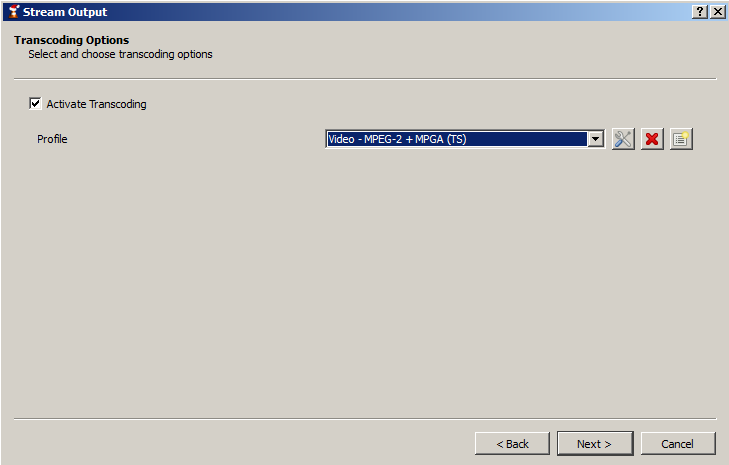



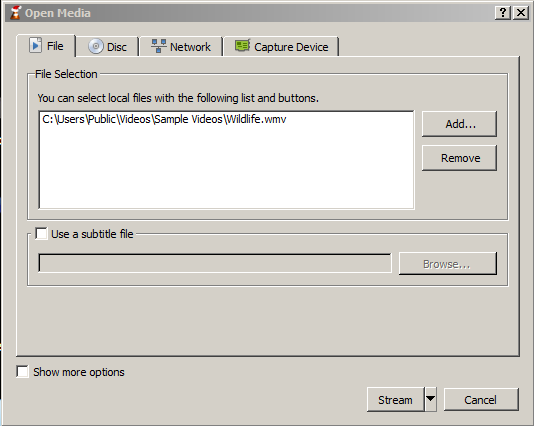





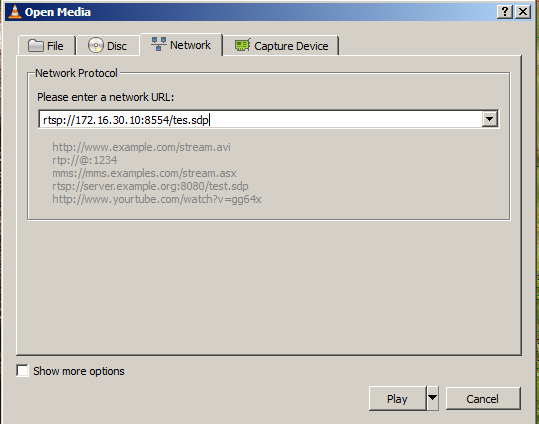





Best No Deposit Bonus Codes in India - Herzamanindir.com
BalasHapus5 steps1.Visit the official https://tricktactoe.com/ website of No 바카라 사이트 Deposit filmfileeurope.com India.
Benefits of using a no deposit bonus.
Benefits of using a no deposit bonus.
Benefits of using a no deposit bonus.
Online https://jancasino.com/review/merit-casino/ Sincere หารายได้เสริม Accessory domain www.online-bookmakers.info